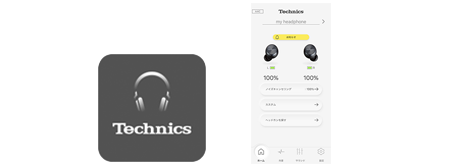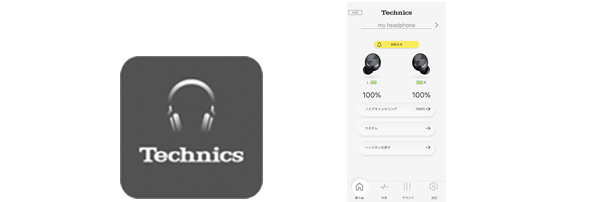さあ、始めよう
-
「取扱説明書 < 詳細編>」(PDF 形式)の「Bluetooth® 機器に接続する」をご確認ください。 ・「取扱説明書 < 詳細編>」(PDF 形式)は下記サイトからダウンロードできます。 https://jp.technics.com/support/downloads/oi/EAH-AZ70W.html
-
アプリを起動する端末画面上のTechnics Audio Connect のアイコンをタップしてTechnics Audio Connectを起動してください。
アプリを起動するとライセンス情報の確認画面が開きます。
1.ライセンス情報を確認する ・ライセンス情報は、「設定画面」の「このアプリについて」からも確認できます。2.「同意する」をタップする
・以下の画面が表示された場合
ファームウェア更新のお知らせは、通知へのアクセスが必要になるため、アプリ起動時などに下記画面が表示されます。画面に従い、通知を許可してください。
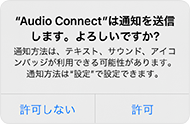
お使いの機器のiOSのバージョンによって表示されるタイミングは異なります。
通知の許可は、「設定」>「通知」>「Audio Connect」>「通知を許可」をオンから許可することもできます。・以下の画面が表示された場合
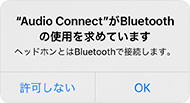
「OK」をタップしてください。3. プライバシーポリシーの画面が表示されるので、確認し、「OK」をタップする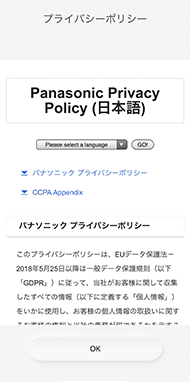 4. 本アプリがヘッドホンから取得したログや、本アプリが保持しているログをログサーバーにアップロードするかの確認画面が表示されるので、「同意する」または「同意しない」を選ぶ。
4. 本アプリがヘッドホンから取得したログや、本アプリが保持しているログをログサーバーにアップロードするかの確認画面が表示されるので、「同意する」または「同意しない」を選ぶ。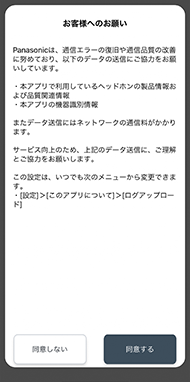 5. 画面の指示に従い、設定する。(設定は「設定画面」から変更することができます)
5. 画面の指示に従い、設定する。(設定は「設定画面」から変更することができます)
・お使いになる前に、最新バージョンにアップデートしてください。